הצגת תמונה ב- georeferenced ב- Google Earth
נניח שאני רוצה להציג תמונה georeferenced זמין באינטרנט.
כבר דיברתי זה לפני, אך במקרה זה אני רוצה להקרין מפה שאינה נמצאת בכונן הקשיח שלי אלא ברשת. זהו המקרה של מפת התקלות הגיאולוגיות של הונדורס, הזמינה באתרו של ד"ר רוברט ס. רוג'רס.
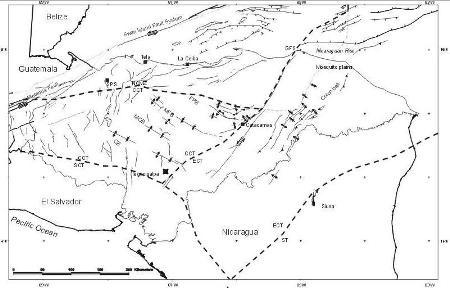
1. זה
ראשית, הורדנו אותו והנחנו אותו על הדיסק הקשיח.
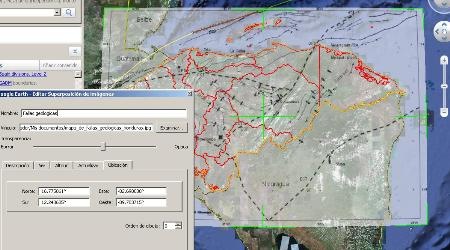
למטרה זו, ומאחר שהיא גיליון עם סולם גדול מ 1 מיליון, georeference זה צ'ילאזו זה מספיק. זה נעשה על ידי ייבוא זה כתמונת שכבת-על ואז מתיחה עד שהגבולות תואמים; במקרה שיש קואורדינטות קצה, זה היה מדויק יותר להכניס אותם ל lat / lon.
אחרת, יש לי מסודר בקירוב 65% אטימות.
ברגע זה נעשה, הוא נשמר כמו kml של רק XNXX KB.
1 שינוי ה- kml
ראשית, נראה שה- kml אינו מכיל את התמונה, אלא מתייחס למקום שבו הוא מאוחסן:
פגמים גיאולוגיים
91ffffff
http://geology.csustan.edu/rrogers/terranes.jpg
0.75
16.77506106182943
12.24368463513841
-82.69883751605062
-89.70371452334636
אז כדי ליצור קבצי kml של התמונות האחרות, יהיה עליכם לערוך את הקובץ רק באמצעות פנקס רשימות, ולשנות את כתובת הדיסק המקומי עבור התמונה המתארחת באינטרנט ואת השם. היזהר, בעזרת פנקס הרשימות ניתן לערוך קובץ kml, ולא kmz מכיוון שמדובר בקובץ דחוס.
ניתן לעשות זאת גם מ- Google Earth, ולשנות את מאפייני השכבה. ראה שרק על ידי שינוי כתובת ה- url, עבור כל אחת מהמפות הזמינות באתר זה, אוכל להכין את התצוגה מכיוון שהן יצאו באותה פריסה.
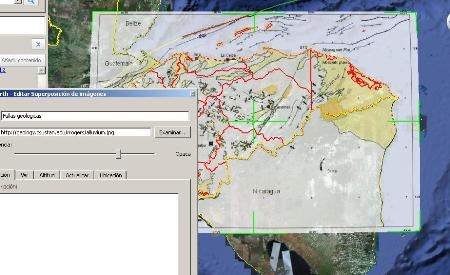
אגב, נראה עכשיו על ידי הצגת epicentsers של רעידות אדמה שהתרחשו מאז 1970.

כאן אתה יכול ראה קמ"ר של הדוגמה.
זה עוד פריט מדבר על פגמים המוצגים בשירות שפורסם







ל'מפות Google 'אין אפשרויות להתאים את האטימות, מבלי לגעת בממשק ה- API
האם ה- kml הזה עובד באותה מידה גם עבור מפות גוגל? ... כי ניסיתי את זה אבל האטימות לא עובדת 🙁 ... איך אוכל לשנות את האטימות כך שהיא תעבוד במפות Google ...
מעולה !!, עכשיו!
תודה.
אלן
ואז superimpose, בחר את התמונה בחלונית השמאלית, כפתור ימני ובחר מאפיינים.
ואז אתה רואה את הפינות בירוק, שבו אתה יכול למתוח את החיבה שלך, בדיוק כמו כפתור מרכז לסובב אותו.
מאוד מעניין את המתכון, אבל אני לא יודע איך למתוח או לכווץ את התמונה לאחר ייבוא זה כמו תמונה על גבי. לא מופעל כלי או פקודה. איך זה הדבר ???
בברכה שוב ושוב תודה על הפלופ.
אלן לופז
קוסטה ריקה